论文排版超有用的word小技巧
- 格式:doc
- 大小:542.50 KB
- 文档页数:9
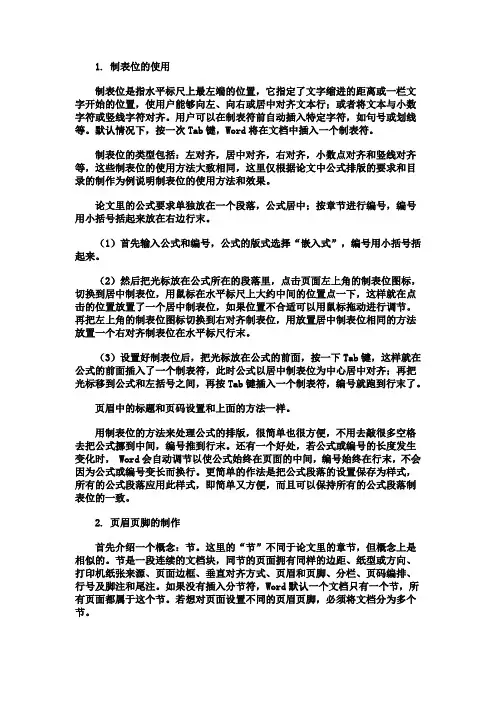
1. 制表位的使用制表位是指水平标尺上最左端的位置,它指定了文字缩进的距离或一栏文字开始的位置,使用户能够向左、向右或居中对齐文本行;或者将文本与小数字符或竖线字符对齐。
用户可以在制表符前自动插入特定字符,如句号或划线等。
默认情况下,按一次Tab键,Word将在文档中插入一个制表符。
制表位的类型包括:左对齐,居中对齐,右对齐,小数点对齐和竖线对齐等,这些制表位的使用方法大致相同,这里仅根据论文中公式排版的要求和目录的制作为例说明制表位的使用方法和效果。
论文里的公式要求单独放在一个段落,公式居中;按章节进行编号,编号用小括号括起来放在右边行末。
(1)首先输入公式和编号,公式的版式选择“嵌入式”,编号用小括号括起来。
(2)然后把光标放在公式所在的段落里,点击页面左上角的制表位图标,切换到居中制表位,用鼠标在水平标尺上大约中间的位置点一下,这样就在点击的位置放置了一个居中制表位,如果位置不合适可以用鼠标拖动进行调节。
再把左上角的制表位图标切换到右对齐制表位,用放置居中制表位相同的方法放置一个右对齐制表位在水平标尺行末。
(3)设置好制表位后,把光标放在公式的前面,按一下Tab键,这样就在公式的前面插入了一个制表符,此时公式以居中制表位为中心居中对齐;再把光标移到公式和左括号之间,再按Tab键插入一个制表符,编号就跑到行末了。
页眉中的标题和页码设置和上面的方法一样。
用制表位的方法来处理公式的排版,很简单也很方便,不用去敲很多空格去把公式挪到中间,编号推到行末。
还有一个好处,若公式或编号的长度发生变化时, Word会自动调节以使公式始终在页面的中间,编号始终在行末,不会因为公式或编号变长而换行。
更简单的作法是把公式段落的设置保存为样式,所有的公式段落应用此样式,即简单又方便,而且可以保持所有的公式段落制表位的一致。
2. 页眉页脚的制作首先介绍一个概念:节。
这里的“节”不同于论文里的章节,但概念上是相似的。
节是一段连续的文档块,同节的页面拥有同样的边距、纸型或方向、打印机纸张来源、页面边框、垂直对齐方式、页眉和页脚、分栏、页码编排、行号及脚注和尾注。
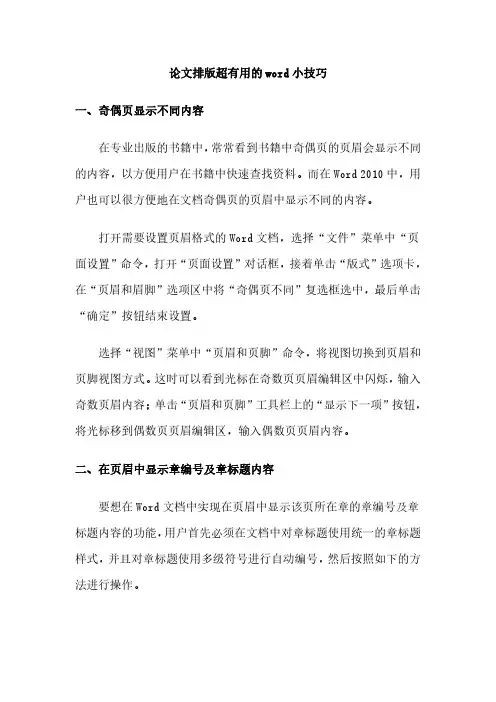
论文排版超有用的word小技巧一、奇偶页显示不同内容在专业出版的书籍中,常常看到书籍中奇偶页的页眉会显示不同的内容,以方便用户在书籍中快速查找资料。
而在Word2010中,用户也可以很方便地在文档奇偶页的页眉中显示不同的内容。
打开需要设置页眉格式的Word文档,选择“文件”菜单中“页面设置”命令,打开“页面设置”对话框,接着单击“版式”选项卡,在“页眉和眉脚”选项区中将“奇偶页不同”复选框选中,最后单击“确定”按钮结束设置。
选择“视图”菜单中“页眉和页脚”命令,将视图切换到页眉和页脚视图方式。
这时可以看到光标在奇数页页眉编辑区中闪烁,输入奇数页眉内容;单击“页眉和页脚”工具栏上的“显示下一项”按钮,将光标移到偶数页页眉编辑区,输入偶数页页眉内容。
二、在页眉中显示章编号及章标题内容要想在Word文档中实现在页眉中显示该页所在章的章编号及章标题内容的功能,用户首先必须在文档中对章标题使用统一的章标题样式,并且对章标题使用多级符号进行自动编号,然后按照如下的方法进行操作。
选择“视图”菜单中“页眉和页脚”命令,将视图切换到页眉和页脚视图方式。
选择“插入”菜单中的“域”命令,打开“域”对话框。
从“类别”列表框中选择“链接和引用”,然后从“域名”列表框中选择“StyleRef”域。
单击“选项”命令,打开“域选项”对话框,单击“域专用开关”选项卡,从“开关”列表框中选择“\n”开关,单击“添加到域”按钮,将开关选项添加到域代码框中。
单击“样式”选项卡,从“名称”列表框中找到章标题所使用的样式名称,如“标题1”样式名称,然后单击“添加到域”按钮。
单击“确定”按钮将设置的域插入到页眉中,这时可以看到在页眉中自动出现了该页所在章的章编号及章标题内容。
三、修改页眉中的划线格式用户选择在文档中使用页眉后,在页眉中就会出现一条横贯页面的划线。
如果你对系统设置的划线格式不满意的话,可以采用下面的方法进行修改。
方法1:选择“视图”菜单中“页眉和页脚”命令,将视图切换到页眉和页脚视图方式。


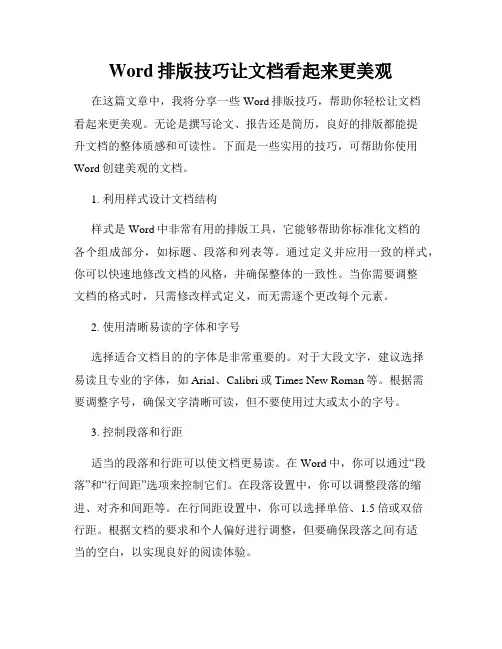
Word排版技巧让文档看起来更美观在这篇文章中,我将分享一些Word排版技巧,帮助你轻松让文档看起来更美观。
无论是撰写论文、报告还是简历,良好的排版都能提升文档的整体质感和可读性。
下面是一些实用的技巧,可帮助你使用Word创建美观的文档。
1. 利用样式设计文档结构样式是Word中非常有用的排版工具,它能够帮助你标准化文档的各个组成部分,如标题、段落和列表等。
通过定义并应用一致的样式,你可以快速地修改文档的风格,并确保整体的一致性。
当你需要调整文档的格式时,只需修改样式定义,而无需逐个更改每个元素。
2. 使用清晰易读的字体和字号选择适合文档目的的字体是非常重要的。
对于大段文字,建议选择易读且专业的字体,如Arial、Calibri或Times New Roman等。
根据需要调整字号,确保文字清晰可读,但不要使用过大或太小的字号。
3. 控制段落和行距适当的段落和行距可以使文档更易读。
在Word中,你可以通过“段落”和“行间距”选项来控制它们。
在段落设置中,你可以调整段落的缩进、对齐和间距等。
在行间距设置中,你可以选择单倍、1.5倍或双倍行距。
根据文档的要求和个人偏好进行调整,但要确保段落之间有适当的空白,以实现良好的阅读体验。
4. 使用引用和脚注如果你在文档中引用了其他来源的内容,使用引用和脚注可以提高文档的专业性。
在Word中,你可以使用“插入引用”和“插入脚注”选项来添加引用和脚注。
确保引用和脚注的格式一致,并在文中有清晰的标记。
5. 插入图表和图片图表和图片是许多文档中必不可少的元素。
它们能够更直观地展示数据和信息。
在Word中,你可以使用“插入”选项卡中的“图片”和“图表”功能来插入图表和图片。
在插入之后,调整其大小、位置和文字环绕,以便与文档的其余内容协调一致。
6. 利用页眉和页脚页眉和页脚可以在文档中提供额外的信息或重复的内容,如标题、页码或公司标志。
在Word中,你可以使用“插入”选项卡中的“页眉”和“页脚”功能来添加它们。

采用Word编辑论文的几点建议Word功能非常强大,是我们编辑论文时的常用工具。
如果我们能充分应用这些功能,将会给大家编辑论文提供有力帮助。
本文强调“内容与表现分离”的原则,就是说文章作者只要关心文章的内容,所有与内容无关的排版工作都交给Word 去完成。
作者只需将自己的排版意图以适当的方式告诉Word,因为Word 不仅仅是一个编辑器,还是一个排版软件,不要只拿它当记事本或写字板用。
主要建议如下:1. 一定要使用样式,除了Word原先所提供的标题、正文等样式外,还可以自定义样式。
需相同排版表现的内容一定要坚持使用统一的样式,这样做能大大减少工作量和出错机会;如果要对排版格式做调整,只需一次性修改相关样式即可。
2. 一定不要自己敲编号,一定要使用交叉引用。
标题的编号可以通过设置标题样式来实现,表格和图形编号通过设置题注的编号来完成。
在写“参见第x 章、如图x所示”等字样时,不要自己敲编号,应使用交叉引用。
这样做以后,当插入或删除新内容时,所有编号和引用都将自动更新,无需人力维护。
并且可以自动生成图、表目录。
3. 一定不要自己敲空格来达到对齐的目的。
只有英文单词间才会有空格,中文文档没有空格。
所有的对齐都应该利用标尺、制表位、对齐方式和段落的缩进等来进行。
如果发现自己打了空格,一定要谨慎,想想是否可以通过其他方法来避免。
同理,一定不要敲回车来调整段落的间距。
4.绘图。
统计图建议使用Excel生成,框图和流程图建议使用Visio画。
5. Word没有提供管理参考文献的功能,用插入尾注的方法也很不地道。
我建议使用医学文献王,许多数据库中的文献题录都可直接导入文献王。
写论文时你只需要在文献王中选择所需题录,然后在论文中需要引用文献的地方将其插入,参考文献列表就会自动生成,并且参考文献的引用编号也是自动生成和更新的。
这除了可以保持格式上的一致、规范,减少出错机会外,更可以避免正文中对参考文献的引用和参考文献列表之间的不匹配。

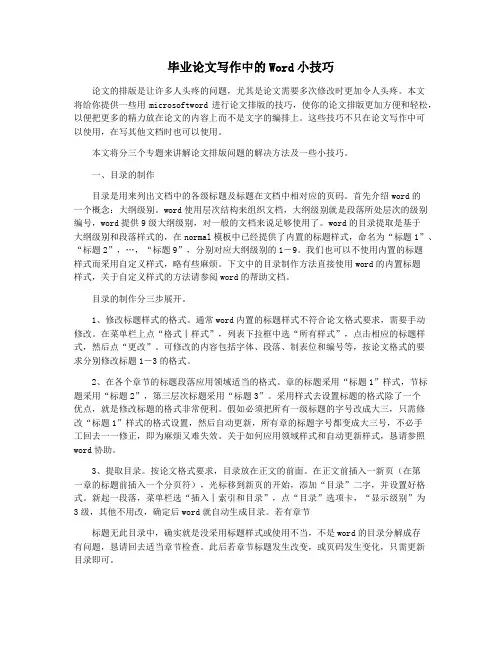
毕业论文写作中的Word小技巧论文的排版是让许多人头疼的问题,尤其是论文需要多次修改时更加令人头疼。
本文将给你提供一些用microsoftword进行论文排版的技巧,使你的论文排版更加方便和轻松,以便把更多的精力放在论文的内容上而不是文字的编排上。
这些技巧不只在论文写作中可以使用,在写其他文档时也可以使用。
本文将分三个专题来讲解论文排版问题的解决方法及一些小技巧。
一、目录的制作目录是用来列出文档中的各级标题及标题在文档中相对应的页码。
首先介绍word的一个概念:大纲级别。
word使用层次结构来组织文档,大纲级别就是段落所处层次的级别编号,word提供9级大纲级别,对一般的文档来说足够使用了。
word的目录提取是基于大纲级别和段落样式的,在normal模板中已经提供了内置的标题样式,命名为“标题1”、“标题2”,…,“标题9”,分别对应大纲级别的1-9。
我们也可以不使用内置的标题样式而采用自定义样式,略有些麻烦。
下文中的目录制作方法直接使用word的内置标题样式,关于自定义样式的方法请参阅word的帮助文档。
目录的制作分三步展开。
1、修改标题样式的格式。
通常word内置的标题样式不符合论文格式要求,需要手动修改。
在菜单栏上点“格式︱样式”,列表下拉框中选“所有样式”,点击相应的标题样式,然后点“更改”。
可修改的内容包括字体、段落、制表位和编号等,按论文格式的要求分别修改标题1-3的格式。
2、在各个章节的标题段落应用领域适当的格式。
章的标题采用“标题1”样式,节标题采用“标题2”,第三层次标题采用“标题3”。
采用样式去设置标题的格式除了一个优点,就是修改标题的格式非常便利。
假如必须把所有一级标题的字号改成大三,只需修改“标题1”样式的格式设置,然后自动更新,所有章的标题字号都变成大三号,不必手工回去一一修正,即为麻烦又难失效。
关于如何应用领域样式和自动更新样式,恳请参照word协助。
3、提取目录。
按论文格式要求,目录放在正文的前面。
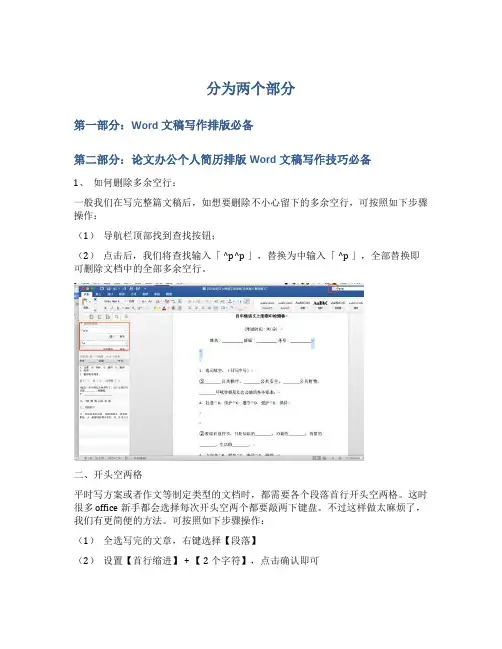
分为两个部分第一部分:Word文稿写作排版必备第二部分:论文办公个人简历排版Word文稿写作技巧必备1、如何删除多余空行:一般我们在写完整篇文稿后,如想要删除不小心留下的多余空行,可按照如下步骤操作:(1)导航栏顶部找到查找按钮;(2)点击后,我们将查找输入「 ^p^p 」,替换为中输入「 ^p 」,全部替换即可删除文档中的全部多余空行。
二、开头空两格平时写方案或者作文等制定类型的文档时,都需要各个段落首行开头空两格。
这时很多 office 新手都会选择每次开头空两个都要敲两下键盘。
不过这样做太麻烦了,我们有更简便的方法。
可按照如下步骤操作:(1)全选写完的文章,右键选择【段落】(2)设置【首行缩进】 + 【 2 个字符】,点击确认即可三、格式刷的双击使用:格式刷对于我们一定不陌生,它在任何排版工具中都有一定的省时省力作用。
但如果我们要针对 Word 中的多处位置使用同样格式的,除了多次的点击格式刷刷新外,还可将格式刷双击,这样可以重复使用多次了。
如此一来,就可以在其他目标文本上重复刷格式了。
结束之后,再点击一次格式刷即可解除。
这个功能和其他我们所提到的功能一起,在论文、策划、甚至书本写作当中相辅相成,事半功倍。
四、转换英文字母大小:对于长期需要写英语文档的朋友来说,最头疼的是转换英文字母的大小写,我们可以通过【开始】 - 【更改大小写】就能帮助我们快速转换。
5、恰如其分的利用 Word 标尺:关于视图中的标尺,相信大家都不陌生,如何利用标尺进行一些快速排版,这里给大家一些小技巧:(一)首行缩进:拖动「倒三角」标志,段落第一行缩进相应字符;(二)悬挂缩进:拖动左边「正三角」标志,除段落第一行外,该段落其他行均缩进一定字符;(三)左缩进:拖动左侧「长方形」,段落所有行均向左缩进相应字符(四)右缩进:拖动右侧「正三角」,段落所有行均向右缩进相应字符。
六、放弃回车空行,巧分页:编辑文档时,有些 Word 小白常常多次回车另起一页进行下一章节,这样确实也能达到分页目的,但背后存在很多问题:例如,一旦对前文内容稍有所删改,空行位置就会移动,导致下一页首页出现大量空白的情况。
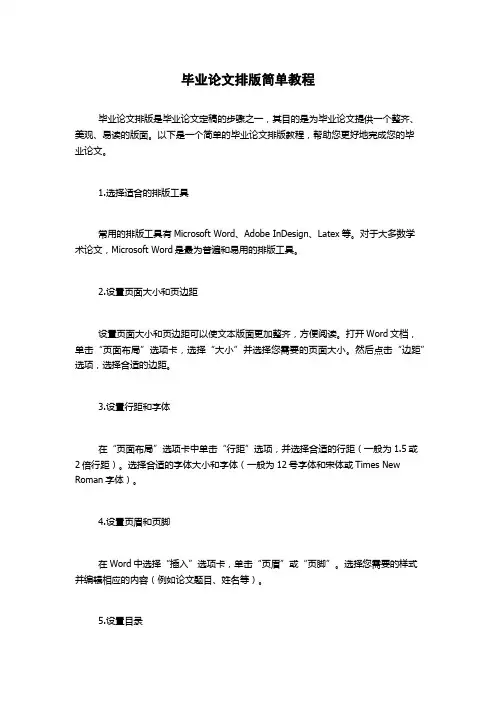
毕业论文排版简单教程毕业论文排版是毕业论文定稿的步骤之一,其目的是为毕业论文提供一个整齐、美观、易读的版面。
以下是一个简单的毕业论文排版教程,帮助您更好地完成您的毕业论文。
1.选择适合的排版工具常用的排版工具有Microsoft Word、Adobe InDesign、Latex等。
对于大多数学术论文,Microsoft Word是最为普遍和易用的排版工具。
2.设置页面大小和页边距设置页面大小和页边距可以使文本版面更加整齐,方便阅读。
打开Word文档,单击“页面布局”选项卡,选择“大小”并选择您需要的页面大小。
然后点击“边距”选项,选择合适的边距。
3.设置行距和字体在“页面布局”选项卡中单击“行距”选项,并选择合适的行距(一般为1.5或2倍行距)。
选择合适的字体大小和字体(一般为12号字体和宋体或Times New Roman字体)。
4.设置页眉和页脚在Word中选择“插入”选项卡,单击“页眉”或“页脚”。
选择您需要的样式并编辑相应的内容(例如论文题目、姓名等)。
5.设置目录如果您的论文有章节,则应设置目录。
在Word中选择“引用”选项卡,单击“目录”选项。
选择您需要的样式,Word将为您自动生成目录。
6.设置页码在Word中选择“插入”选项卡,单击“页码”选项。
选择您需要的样式并将页码插入页眉或页脚。
7.插入图表和公式如果您的论文涉及到图表和公式,应将它们正确地插入到您的文本中。
在Word 中,选择“插入”选项卡,单击“图片”选项来插入图表和图片。
对于公式,可以使用数学公式编辑器或LaTeX等软件来编写公式,然后将其复制到您的文本中。
8.设置参考文献格式对于引用和参考文献,您需要确定正确的格式,并使用相应的引文管理软件(如EndNote或Zotero等)来管理参考文献。
应该使用您的学术指导教师或书面指南中提供的参考文献格式。
9.检查拼写和语法在排版过程中,您应随时检查拼写和语法错误。
Word会在红色下划线指示不正确的拼写,并在绿色下划线指示语法错误。
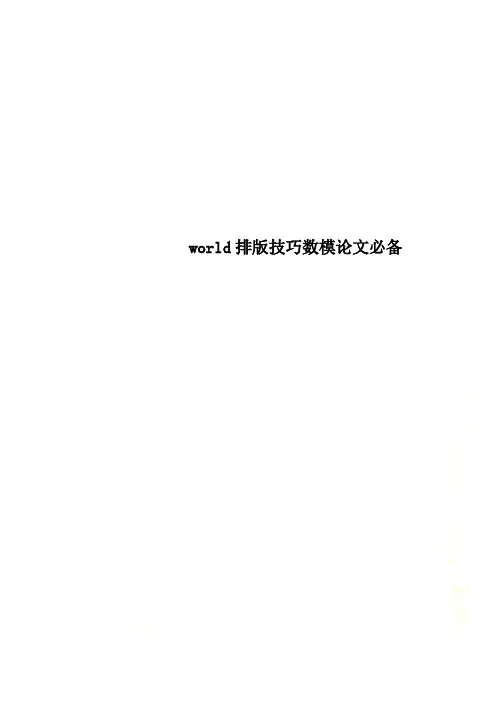
world排版技巧数模论文必备1、问:Word里边怎样设置每页不同的页眉?如何使不同的章节显示的页眉不同?答:分节,每节可以设置不同的页眉。
文件——页面设置——版式——页眉和页脚——首页不同2、问:请问Word中怎样让每一章用不同的页眉?怎么我现在只能用一个页眉,一改就全部改了?答:在插入分隔符里,选插入分节符,可以选连续的那个,然后下一页改页眉前,按一下“同前”钮,再做的改动就不影响前面的了。
简言之,分节符使得它们独立了。
这个工具栏上的“同前”按钮就显示在工具栏上,不过是图标的形式,把光标移到上面就显示出”同前“两个字来了3、问:如何合并两个Word文档,不同的页眉需要先写两个文件,然后合并,如何做?答:页眉设置中,选择奇偶页不同/与前不同等选项4、问:Word编辑页眉设置,如何实现奇偶页不同?比如:单页浙江大学学位论文,这一个容易设;双页:(每章标题),这一个有什么技巧啊?答:插入节分隔符,与前节设置相同去掉,再设置奇偶页不同5、问:怎样使Word文档只有第一页没有页眉,页脚?答:页面设置-页眉和页脚,选首页不同,然后选中首页页眉中的小箭头,格式-边框和底纹,选择无,这个只要在“视图”——“页眉页脚”,其中的页面设置里,不要整个文档,就可以看到一个“同前”的标志,不选,前后的设置情况就不同了。
6、问:如何从第三页起设置页眉?答:在第二页末插入分节符,在第三页的页眉格式中去掉同前节,如果第一、二页还有页眉,把它设置成正文就可以了●在新建文档中,菜单—视图—页脚—插入页码—页码格式—起始页码为0,确定;●菜单—文件—页面设置—版式—首页不同,确定;●将光标放到第一页末,菜单—文件—页面设置—版式—首页不同—应用于插入点之后,确定。
第2步与第三步差别在于第2步应用于整篇文档,第3步应用于插入点之后。
这样,做两次首页不同以后,页码从第三页开始从1编号,完成。
7、问:Word页眉自动出现一根直线,请问怎么处理?答:格式从“页眉”改为“清除格式”,就在“格式”快捷工具栏最左边;选中页眉文字和箭头,格式-边框和底纹-设置选无8、问:页眉一般是---------,上面写上题目或者其它,想做的是把这根线变为双线,Word中修改页眉的那根线怎么改成双线的?答:按以下步骤操作去做:●选中页眉的文字,包括最后面的箭头●格式-边框和底纹●选线性为双线的●在预览里,点击左下小方块,预览的图形会出现双线●确定▲上面和下面自己可以设置,点击在预览周围的四个小方块,页眉线就可以在不同的位置9、问:Word中的脚注如何删除?把正文相应的符号删除,内容可以删除,但最后那个格式还在,应该怎么办?答:步骤如下:1、切换到普通视图,菜单中“视图”——“脚注”,这时最下方出现了尾注的编辑栏。
第一次写正规论文的同学务必分享,排版自动排版,加注释。
等等!!!!!!!!(copy也得整出档次来啊,这就是门面啊)如何用Word编辑参考文献每个需要写毕业论文的朋友都会发现,修改文献是一件非常痛苦的事情,虽然现在也有很多软件可以编排参考文献,其实word本身就可以。
采用合适的编辑方法会方便地做到整齐,规范,自动排序和交叉引用。
1.以尾注的方式插入第一个参考文献。
将光标定位于word文档中将要插入参考文献的位置,按“插入/引用/脚注和尾注”。
出现一菜单,选择“尾注”,“文档结尾”,编号格式为“1,2,3”。
按“插入”按钮。
2.按要求的格式输入参考文献内容。
这时你会发现文本中的序号“1”字是上标格式的,这是你所希望的。
但尾注中的“1”也是上标格式的,这不是你希望的。
其余的格式也不合你愿,别急。
用鼠标在最左侧处选中尾注中的序号“1”,按快捷键“ctrl+shift+=”就可以使序号不再是上标,或用鼠标右击,出现一菜单,选择“字体”,在第二张菜单中去掉“效果”栏中“上标”前面的“√”。
3.说明:序号周围有似隐似现的框,这表示所插入手稿的尾注是一种“域”,不必理会它。
插入第二个尾注的方法是同样的。
Word会根据所在位置的前后自动排序。
在第一个参考文献的前面有一条横线,你会发现无法删除。
它叫“尾注分隔符”。
4. 去除“尾注分隔符”我们一般的编辑界面叫“页面视图” ,选择“视图/普通”进入普通视图。
按“视图/脚注”,此时编辑界面分为两个部分,下面的编辑框是尾注编辑框。
选择尾注编辑框中的“尾注”下拉框,选择“尾注分隔符”,出现一条横线,选择该横线,删除它,再选择“尾注延续分隔符”,也会出现一条横线(这是尾注分页时会出现的很长的横线),选择该横线,删除它。
关闭后,再按“视图/页面”切换回来。
5. 交叉引用当你在文档中第N(N>=2)次引用前面文档曾经引用过的文献时,这时宜采用“交叉引用”。
方法:按“插入/引用/交叉引用”,出现一菜单,在引用类型中选择“尾注”,引用内容为“尾注编号”,这时在菜单中会出现你曾经编写过的所有尾注,选择你需要的,按“插入”按钮即完成交叉引用了。
用Word的人大多只是把文字简单的堆入到版面中,只是进行简单的排版,最后整理起来就要相当麻烦了。
其实Word不仅仅是“写字板”。
1、论文虽好,不要为整理而烦恼对于上学的朋友来说,写论文是用到Word最多的时候,也是问题最多的时候,就让我们来看看写好一篇论文应该注意些什么吧。
步骤1、页面设置写任何文章前,都要先定好页面尺寸,通常学校都会有指定要求.第一步:进入Word,点击菜单中的“文件-页面设置”,然后在“页边距”中依此进行设置,“上”设置为“2.5厘米”,“下”设置为“2.5厘米”,“左”设置为“2厘米”,“右”设置为“2.5”厘米,“装订线”设置为“1厘米”。
装订线位置在“左”。
第二步:点击“纸张”标签,纸张大小设置为“A4”。
第三步:点击“文档网络”标签,将“网络”设置为“指定行和字符网络”,然后再将“每行”设置为32字符,跨度为12.75磅,将“每页”设置为“21”行,跨度为“27.45”磅。
步骤2、样式设置Word中的样式可以设置标题、小标题、正文的格式,对于很多朋友来说的是最容易忽略的功能之一,不少人认为这功能不实用,使用不方便,其实当你能够熟练的使用它后,就会发现,其实它能帮你减少很多重复工作,统一文档的格式。
更重要的是在最后制作目录和索引时可以减少很多工作量。
不同的学校对样式都有不同的要求,下面步骤中的设置数据可根据实际情况进行替换。
第一步:点击“格式-样式和格式”,这时窗口右侧会显示出“样式和格式”窗口。
第二步:Word中已经内置了一些格式供我们使用或修改(点击样式后,从下拉菜单中选择“修改”),这里我们直接点击“新样式”,新建样式。
第三步:在弹出窗口的“名称”中输入“章标题”,在“后续段落样式”中选择“正文”(设置完标题下面的段落继续使用正文样式),将格式设置为“黑体”、“三号”、“居中”(勾选“自动更新”后,当你在“样式”外直接对任意一个章标题文字格式进行修改后,其他标题样式也会随之改变)。
论文写作WORD论文格式编辑技巧1.页面设置2.字体和字号选择合适的字体和字号,有助于增加论文的可读性。
推荐使用常见的字体如Arial、Times New Roman或Calibri,并选择12号字为默认字号。
标题通常使用14号或16号字体,引用和注释可以选择小号字体。
3.标题和页眉格式4.段落设置正确设置段落格式有助于文章的阅读和理解。
推荐使用首行缩进和段落间空行的方式进行段落设置。
首行缩进通常为0.5cm到1.27cm,段落间空行为1.5倍行距。
6.图表和表格设置如果论文中包含图表和表格,应正确设置其格式。
图表和表格应有标题,并在文中正确引用。
确保图表和表格清晰可读,使用合适的字号和线条粗细。
7.图片和图像设置如果论文中需要插入图片或其他图像,应注意其格式和大小。
在插入图片时,可以选择合适的布局和对齐方式。
为了防止图片失真,建议使用高分辨率的图像。
8.页面排版和分栏根据论文的要求,可以进行页面排版和分栏设置。
在WORD文档中,可以选择“页面布局”选项卡中的“分栏”功能进行设置。
分栏可以提高文章的可读性和版面设计。
9.字数和字数统计在撰写论文时,经常需要统计文章的字数。
在WORD文档中,可以使用“工具栏”或“状态栏”中的字数统计功能进行统计。
确保论文的字数符合要求。
10.定期保存和备份最后,记得定期保存和备份论文文件。
WORD软件有自动保存功能,可以设置定期保存,以防止意外丢失数据。
此外,最好将论文文件备份到其他存储设备,以防止电脑故障或文件丢失。
最完美教程:Word2010论文排版技巧。
搞一次论文排版,对Word的掌握基本就足以应付一般需求了。
图文并茂的Word论文排版相关的一些技巧,为毕业论文排版所困的同学,千万不能错过。
1、整体布局1.1、页面布局如果是新建一个Word文件,这里「页面布局」一般不用设置了;文字方向:从左到右;页边距:普通(日常使用建议用适中或窄,节约用纸,提交的论文报告什么才用普通);纸张方向:横向;纸张大小:A4;……接着,在「视图」中,将「导航窗格」选上,方便不同的章节跳转导航。
1.2、封面与页眉页脚基本页面设置好后,接下来是对整个论文格式进行一个简单的规划,往往是封面+内容。
1.2.1、设置封面1)插入表格为什么是表格呢?因为表格是一个标准格式化的布局方式,与直接手动码字快速方便很多。
2)插入文档部件在建立的表格中插入文档部件——文档属性,标题、作者、单位、发布日期。
(当然可以手动输入,不过以上方式可以自动为文档加入一些额外信息,对知识产权保护有一定作用,同时便于文档管理)格子不够则右击某个单元格,插入——在下方插入行。
3)设置格式根据要求,设置格式,拖动表格放好位置,并选择整个表格,将对齐方式设置为全居中。
接着,选择整个表格,设计——表框——无框线。
这样,一个比较正式的封面就做好了。
同理内封也是如此制作。
1.2.2、页眉页脚与分节一般来说页眉标记,页脚页码,但是封面是不需要的,于是我们利用分节符将两者分开。
(当然,内容和封面分两个文档制作也是可以的)在封面的最后,页面布局——分隔符——分节符——下一页。
这样,在页眉页脚设置中就能看到效果了。
接着,我们在焦点放在第2节页眉(页脚)上,在页眉页脚设计中,将「链接到前一条页眉(页脚)」取消掉。
这样,我们便可以分开设置不同节的页眉页脚了。
同理设置多章节内容是也是如此。
1.2.3、在页眉中添加章节名在论文中还有另一种需求,就是在页眉中添加章节名。
双击页眉,进入页眉编辑模式,在需要的位置,插入文档部件——域选择StyleRef如上图设置,即可得到在不同章显示不同的页眉了。
论文排版技巧初写论文的同学务必分享如何用Word编辑参考文献每个需要写毕业论文的朋友都会发现,修改文献是一件非常痛苦的事情,虽然现在也有很多软件可以编排参考文献,其实word本身就可以。
采用合适的编辑方法会方便地做到整齐,规范,自动排序和交叉引用。
1.以尾注的方式插入第一个参考文献。
将光标定位于word文档中将要插入参考文献的位置,按“插入/引用/脚注和尾注”。
出现一菜单,选择“尾注”,“文档结尾”,编号格式为“1,2,3”。
按“插入”按钮。
2.按要求的格式输入参考文献内容。
这时你会发现文本中的序号“1”字是上标格式的,这是你所希望的。
但尾注中的“1”也是上标格式的,这不是你希望的。
其余的格式也不合你愿,别急。
用鼠标在最左侧处选中尾注中的序号“1”,按快捷键“ctrl+shift+=”就可以使序号不再是上标,或用鼠标右击,出现一菜单,选择“字体”,在第二张菜单中去掉“效果”栏中“上标”前面的“√”。
3.说明:序号周围有似隐似现的框,这表示所插入手稿的尾注是一种“域”,不必理会它。
插入第二个尾注的方法是同样的。
Word会根据所在位置的前后自动排序。
在第一个参考文献的前面有一条横线,你会发现无法删除。
它叫“尾注分隔符”。
4. 去除“尾注分隔符”我们一般的编辑界面叫“页面视图” ,选择“视图/普通”进入普通视图。
按“视图/脚注”,此时编辑界面分为两个部分,下面的编辑框是尾注编辑框。
选择尾注编辑框中的“尾注”下拉框,选择“尾注分隔符”,出现一条横线,选择该横线,删除它,再选择“尾注延续分隔符”,也会出现一条横线(这是尾注分页时会出现的很长的横线),选择该横线,删除它。
关闭后,再按“视图/页面”切换回来。
5. 交叉引用当你在文档中第N(N>=2)次引用前面文档曾经引用过的文献时,这时宜采用“交叉引用”。
方法:按“插入/引用/交叉引用”,出现一菜单,在引用类型中选择“尾注”,引用内容为“尾注编号”,这时在菜单中会出现你曾经编写过的所有尾注,选择你需要的,按“插入”按钮即完成交叉引用了。
Word长篇文档排版技巧(写硕博大论文必读)1000字在写硕博大论文时,排版是非常重要的环节,它直接决定了文章的整体观感和质量。
下面介绍一些Word长篇文档排版技巧,帮助您有效地提升排版水平,使文章更加优美、简洁。
1. 设置页边距正确设置页边距可以使文章的版面看起来更加整洁美观,而且也有利于读者的阅读体验。
在Word中,可以通过页面布局设置来设置页边距。
一般来说,硕博论文的上下左右页边距最好分别设置为2.54厘米,左右边距也可适当缩小至2厘米左右。
同时,要确保每个章节前的空白行数一致,一般为两行。
2. 设置行距和字体设置行距和字体也是排版的关键环节。
对于硕博论文来说,建议将行距设置为1.5倍或2倍,以便于读者更加清晰地辨认。
字体方面,建议使用宋体或Times New Roman,字号可选择小四号或五号字,同时也可以根据需求适当调整。
3. 利用样式功能在Word中,样式是一种非常常用的功能,可以快速地调整文字格式。
比如,如果文章中有多个章节,建议使用Heading 1、Heading 2、Heading 3等样式分别对应文章的一级标题、二级标题、三级标题等。
同时,也可以根据需要自行创建样式。
4. 编号和序号对于论文中的编号和序号,建议使用Word提供的自动编号和序号功能,可以使文章的阅读更加流畅。
同时,还应遵循学术规范,如论文正文中不应出现图片和表格的编号。
5. 插入图片和表格在插入图片和表格时,应注意其格式和大小。
图片和表格可以使用居中或左对齐,同时需要调整其大小和位置。
对于图片和表格的标题,可以使用Word提供的标题样式,避免了手动编写标题。
6. 目录和交叉引用目录和交叉引用是论文中必不可少的功能。
在Word中,可以通过将样式应用于标题,然后使用“自动生成目录”功能来快速生成目录。
同时,可以使用Word提供的交叉引用功能快速引用文章中的章节、表格、图片等。
7. 标点符号和缩写在论文中使用标点符号时,应注意其格式和位置。
论文排版超有用的word小技巧
一、奇偶页显示不同内容
在专业出版的书籍中,常常看到书籍中奇偶页的页眉会显示不同的内容,以方便用户在书籍中快速查找资料。
而在Word 2000中,用户也可以很方便地在文档奇偶页的页眉中显示不同的内容。
打开需要设置页眉格式的Word文档,选择“文件”菜单中“页面设置”命令,打开“页面设置”对话框,接着单击“版式”选项卡,在“页眉和眉脚”选项区中将“奇偶页不同”复选框选中,最后单击“确定”按钮结束设置。
选择“视图”菜单中“页眉和页脚”命令,将视图切换到页眉和页脚视图方式。
这时可以看到光标在奇数页页眉编辑区中闪烁,输入奇数页眉内容;单击“页眉和页脚”工具栏上的“显示下一项”按钮,将光标移到偶数页页眉编辑区,输入偶数页页眉内容。
二、在页眉中显示章编号及章标题内容
要想在Word文档中实现在页眉中显示该页所在章的章编号及章标题内容的功能,用户首先必须在文档中对章标题使用统一的章标题样式,并且对章标题使用多级符号进行自动编号,然后按照如下的方法进行操作。
选择“视图”菜单中“页眉和页脚”命令,将视图切换到页眉和页脚视图方式。
选择“插入”菜单中的“域”命令,打开“域”对话框。
从“类别”列表框中选择“链接和引用”,然后从“域名”列表框中选择“StyleRef”域。
单击“选项”命令,打开“域选项”对话框,单击“域专用开关”选项卡,从“开关”列表框中选择“\n”开关,单击“添加到域”按钮,将开关选项添加到域代码框中。
单击“样式”选项卡,从“名称”列表框中找到章标题所使用的样式名称,如“标题1”样式名称,然后单击“添加到域”按钮。
单击“确定”按钮将设置的域插入到页眉中,这时可以看到在页眉中自动出现了该页所在章的章编号及章标题内容。
三、修改页眉中的划线格式
用户选择在文档中使用页眉后,在页眉中就会出现一条横贯页面的划线。
如果你对系统设置的划线格式不满意的话,可以采用下面的方法进行修改。
方法1:选择“视图”菜单中“页眉和页脚”命令,将视图切换到页眉和页脚视图方式。
将光标定位到页眉位置处,选择“格式”菜单中的“边框和底纹”命令,打开“边框和底纹”对话框,单击“边框”选项卡,在“边框”设置页面中可以看到页眉中使用的是宽度为“0.75磅”的单实线。
如果需要修改页眉中的划线格式,可在此对话框中对边框的线型、颜色、宽度等项目进行修改。
例如将划线由单实线改为双实线时,首先在“线型”下拉列表中选择“双实线”,然后在预览区域中单击两次下线按钮,即可将线型更改成双实线。
如果你不想在页眉中使用划线,只需在“设置”中选择“无”边框格式即可。
方法2:在Word 2000中页眉中使用的划线格式是由“页眉”样式中的设置所决定的,如果你想永久改变在页眉中所使用划线的格式时,只要在“页
眉”样式中对划线格式进行修改就可以了。
选择“格式”菜单中的“样式”命令,打开“样式”对话框。
在“样式”列表框中选择“页眉”,然后单击“更改”按钮,打开“更改样式”对话窗口。
单击“格式”按钮,在弹出的菜单中选择“边框”选项,打开“边框和底纹”对话框,然后按照修改页眉中的划线格式方法1所介绍的操作方法修改页眉中的划线格式。
修改结束后,单击“确定”按钮返回“更改样式”对话窗口。
将“添至模板”复框选中,将样式添至附于活动文档的模板,以便使修改后的“页眉”样式可用于基于该模板新建的文档。
单击“确定”按钮返回“样式”对话框,单击“应用”按钮结束设置。
以后只要在文档中使用页眉,在页眉中就会自动应用经过修改后的划线格式。
四、在任意位置插入页码
一般情况下我们都是在Word文档页面的上方或者下方位置插入页码。
其实在Word 2000中,只要你愿意,就可以在Word文档页面中的任意位置插入页码。
例如可以在页面左右页边中插入页码。
选择“视图”菜单中“页眉和页脚”命令,将视图切换到页眉和页脚视图方式。
单击“绘图”工具栏上的“文本框”按钮,然后拖动鼠标在文档中任意位置绘制一个文本框。
单击“页眉和页脚”工具栏上的“插入页码”按钮。
这时在文本框中就出现了该页所在的页码。
此外还可以在文本框中添加其他说明文字,为文本框设置边框和底纹效果等。
采用此方法设置的页码对该文档中所有的页面都有效。
实用小技巧:
解决Word页码设置问题
我们通常在装订打印的文件或材料时,要求封面不显示页码,而页码“1”要从第二页开始显示,也就是正文开始页。
很多人的习惯是把封面和正文做成两个文档来解决,但这样毕竟不太正规,而且有时显得杂乱,能不能在一个文档中解决这个问题呢?嘿嘿,回答是“能”,现在俺就把这种方法告诉你,大家可要看好了。
第一步,将光标移到封面中最后一行的末尾处(切记必须如此执行,不然封面和正文会连续显示页码),执行“插入→分隔符”命令,弹出“分隔符”对话框,选择“分节符”类型中的“连续”一项,单击[确定]按钮。
图1 “分隔符”对话框
第二步,删除第二页产生的空行,然后可以把光标移到第二页任意位置,执行“插入→页码”命令,在随后出现的“页码”对话框中,单击[格式]按钮,在“页码编排”一栏中选择“起始页码”。
图2 “页码”对话框
第三步,按两次[确定]按钮后,退出“页码对话框”,这时会看到封面和第二页的页码均为“1”,把光标返回到首页,再次进入到“页码”对话框中,去掉“首页显示页码”复选即可。
图3 设置起始页码
如此一来,我们就可以在一个文档中实现从正文页开始显示页码“1”,而不必将封面和正文做成两个文档那么麻烦了,大家还等什么,快去试试吧。
写毕业论文的注意了:
怎样自动生成目录
微软WORD这个软件大家都很熟悉,但有不少功能我们并没有用到,其中不乏非常实用的。
今儿个我给大家介绍一下如何用WORD自动生成目录。
这对那些用WORD 写书,写论文的朋友很有帮助。
优点:用WORD根据文章的章节自动生成目录不但快捷,而且阅读查找内容时也很方便,只是按住Ctrl点击目录中的某一章节就会直接跳转到该页,更重要的是便于今后修改,因为写完的文章难免多次修改,增加或删减内容。
倘若用手工给目录标页,中间内容一改,后面页码全要改是一件很让人头痛的事情。
应该自动生成的目录,你可以任意修改文章内容,最后更新一下目录就会重新把目
录对应到相应的页码上去。
步骤:(以下内容在WORD2003中操作,其它版本WORD略有差别,但大同小异。
)
1.在[格式]中选[样式与格式]
2.出现右边的一条“样式格式”栏,这里面主要就是用到标题1,标题2,标题3。
把标题1,标题2,标题3分别应用到文中各个章节的标题上。
例如:文中的“第一章制冷概论”我们就需要用标题1定义。
而“1.1制冷技术的发展历史”就用标题2定义。
如果有1.1.1×××那就用标题3来定义。
3.当然标题1,标题2,标题3的属性(如字体大小,居中,加粗,等等)可以自行修改的。
修改方法:右键点击“标题1”选“修改”,会弹出修改菜单,您可以根据自己的要求自行修改。
4.用标题1,2,3分别去定义文中的每一章节。
定义时很方便,只要把光标点
到“第一章制冷概论”上,然后用鼠标左键点一下右边的标题1,就定义好了;同样方法用标题2,3定义1.1;1.1.1;依此类推,第二章,第三章也这样定义,直到全文节尾。
5.当都定义好后,我们就可以生成目录了。
把光标移到文章最开头你要插入目录的空白位置,选[插入]--[引用]--[索引和目录]
6.选第二个选项卡[目录],然后点右下的确定。
就OK了。
上图就是自动生成的目录
7.当你重新修改文章内容后,你需要更新一下目录,方法是:在目录区域内,点右键,选[更新域]。